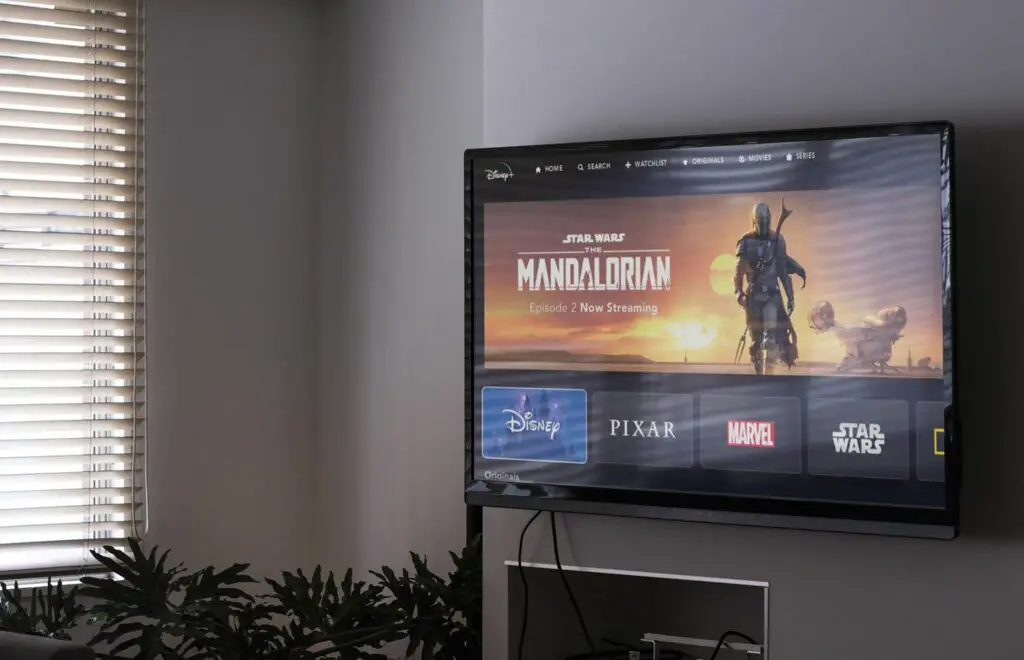
Vad man ska veta
- På Samsung -modeller, Appar > Disney+ > Installera.
- På LG -modeller, från Hem skärm> LG Content Store > Disney+ > Installera.
- På Vizio -modeller, gå till Hem > Disney+ och välj det.
Den här artikeln förklarar hur du lägger till streamingtjänsten Disney+ till en smart -TV. Instruktioner gäller för Samsung -modeller 2016 eller senare, LG -modeller 2016 eller senare plus har webOS 3.0 eller senare och Vizio SmartCast -modell 2016 eller senare. Alla instruktioner i den här artikeln förutsätter att du har registrerat dig för ett Disney+ -konto och har en internetansluten smart-TV. Din smart -TV måste vara ansluten till internet för att kunna slutföra dessa instruktioner.
Hur man laddar ner Disney Plus på en Samsung Smart TV
Disney Plus är tillgängligt för Samsung -TV -apparater som är 2016 -modeller och senare. Om din Samsung Smart TV är kompatibel kan du ladda ner Disney+ för Samsung.
-
På din Samsung TV -fjärrkontroll använder du knapparna för att navigera till och välja Appar alternativ.
-
I Appar du kan rulla runt tills du hittar Disney+ eller så kan du använda fjärrkontrollen för att navigera till sökfunktionen i det övre högra hörnet och söka efter: Disney Plus.
-
Välj Disney+ app och välj sedan Installera.
-
När Disney Plus -appen har laddats ner och installerats kan du använda fjärrkontrollen för att välja appen för att starta den och logga in med dina Disney Plus -kontouppgifter.
Hur man lägger till Disney Plus på en LG Smart TV
Disney Plus är tillgängligt på smart -TV -apparater från LG som tillverkades 2016 eller senare. Dessa TV -apparater måste ha webOS 3.0 eller senare. Appen är tillgänglig i LF Content Store.
-
Från startskärmen på din LG smart -TV, öppna LG Content Store.
-
Du kan rulla runt tills du hittar Disney+ eller så kan du använda fjärrkontrollen för att navigera till sökfunktionen högst upp på skärmen och söka efter: Disney Plus.
-
När du hittar den navigerar du till appen och klickar med fjärrkontrollen Installera.
-
När Disney Plus -appen har laddats ner och installerats kan du använda fjärrkontrollen för att välja appen för att starta den och logga in med dina Disney Plus -kontouppgifter.
Så här får du Disney Plus på Vizio SmartCast TV
Disney Plus är tillgängligt på Vizio SmartCast -TV -apparater som tillverkades 2016 eller senare. Du kan använda Disney+ -appen för att titta på din Disney-favorit, eller så kan du casta till din Vizio TV från en mobil enhet med Google Cast eller AirPlay 2. Vizios Smartcast-serie med TV-apparater är 4K och UHD-aktiverad, så att du kan strömma alla tillgängliga höga eller serier och filmer av ultrahög kvalitet. Så här lägger du till Disney Plus -appen till din SmartCast TV:
-
Gå till din .Vizio SmartCast TV Hem skärm
-
Alla tillgängliga appar visas på Vizio -startskärmen. Bläddra till Disney+ och välj appen med hjälp av fjärrkontrollen. Den installeras på din TV.
-
När den är installerad väljer du Disney+ och använd dina Disney Plus -kontouppgifter för att logga in och börja strömma.
Vad händer om min smart -TV inte stöder Disney+ -appen?
Om din smart -TV är en äldre modell som inte stöder Disney+ -appen kan du fortfarande streama Disney Plus. Dina bästa alternativ för att strömma Disney -innehåll är externa strömmande enheter och casting.
- Strömmande enheter: De flesta strömningsenheter som Roku eller Chromecast kan komma åt Disney+. Du måste lägga till appen på strömningsenheten (till exempel kan du titta på Disney+ på AppleTV) och sedan titta på den via strömningsenheten.
- Gjutning eller spegling: Casting (eller spegling) skickar strömmande video trådlöst från din smartphone, surfplatta eller dator till din tv. Om du är en iOS -användare kan du använda AirPlay för att spegla din skärm till vissa tv -apparater. Om du är en Android -användare kan du kanske casta till en TV via en app (till exempel den som Samsung erbjuder), eller så kan du behöva casta från din enhet till en Chromecast -enhet.